Cómo restablecer los datos de fábrica de tu Google Chromecast
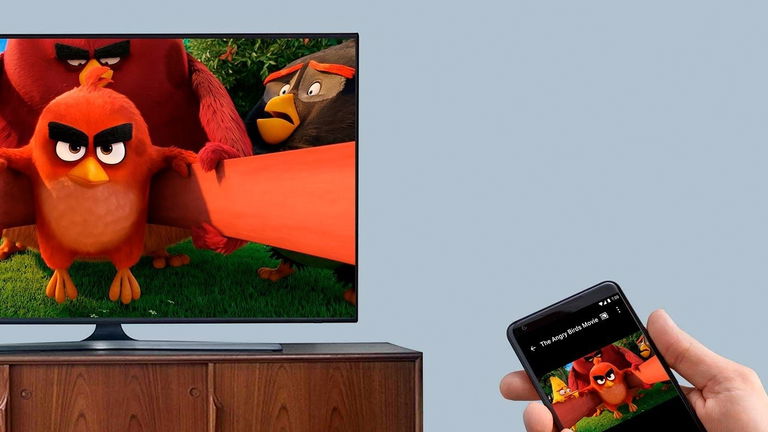
Que el Google Chromecast es uno de los dispositivos más útiles jamás creado por la compañía de Mountain View no debería ser ningún secreto para nadie a estas alturas. Eso sí, como la gran mayoría de dispositivos y productos electrónicos, el Chromecast no está libre de problemas.
En la mayoría de casos, los problemas de funcionamiento del Google Chromecast tales como fallos al enviar contenido o caídas en la conexión se pueden solucionar fácilmente. En otros, sin embargo, puede que haya que buscar una solución algo más drástica, que pasa por restablecer los datos de fábrica del dispositivo para comenzar de cero, y solucionar así cualquier tipo de bug que impida utilizar el Chromecast como de costumbre.
Restablece los datos de tu Chromecast paso a paso para solucionar problemas

Sea cual sea el tipo de Chromecast que tengas --de primera, segunda o tercera generación, incluyendo el Chromecast 4K--, los pasos a seguir para restablecer los datos son exactamente los mismos. La única diferencia reside en la ubicación del botón físico de reset con el que cuentan todos los modelos de esta familia.
Teniendo esto en cuenta, la forma más rápida de restablecer los datos de un Google Chromecast es realizando una pulsación larga --alrededor de 25 segundos-- en el botón del dispositivo, hasta que el indicador LED permanezca fijo y la imagen del televisor desaparezca para dar comienzo a la secuencia de restablecimiento y reinicio del dispositivo.
Pero hay otra manera de restablecer cualquier Google Chromecast, que no requiere acceder al botón físico del dispositivo. Para ello, lo único necesario es contar con un móvil Android conectado a la misma red Wi-Fi que el Chromecast, y la aplicación Google Home instalada.
Una vez cumplidos los requisitos, los pasos a seguir para restaurar los datos de fábrica del Google Chromecast y así solucionar posibles problemas, son los siguientes:
- Abre la app Google Home en el dispositivo Android.
- Ve a la pestaña "Cuenta" ubicada en el extremo derecho de la barra de accesos directos inferior.
- Accede a la sección "Dispositivos locales".
- Selecciona el dispositivo Chromecast y, una vez dentro, pulsa sobre el icono del engranaje para acceder a los ajustes.
- En el menú de tres puntos de la parte superior derecha, elige la opción "Restablecer estado de fábrica".
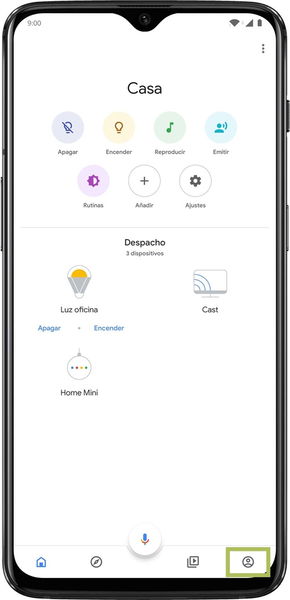
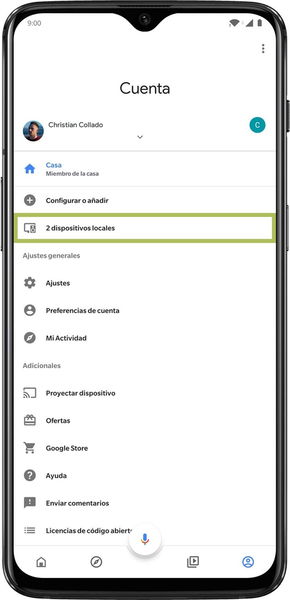
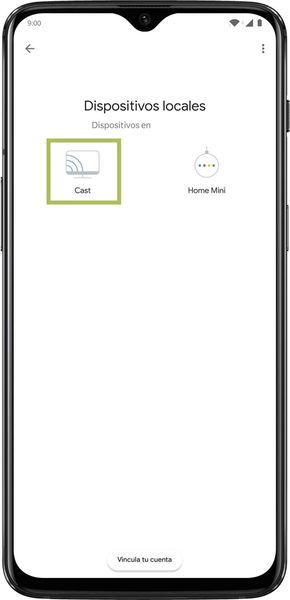
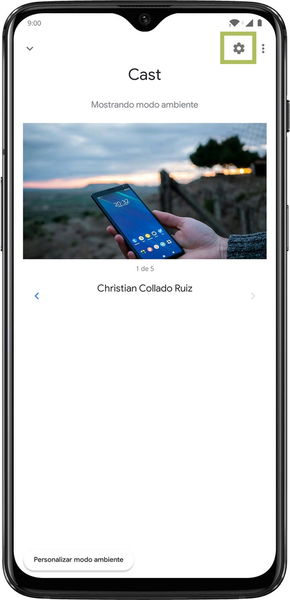
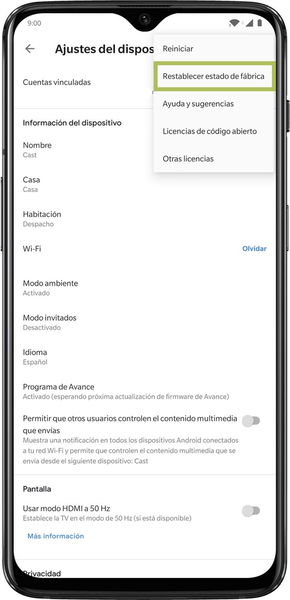





Finalizado este proceso, el Chromecast se reiniciará varias veces, y será necesario volver a configurar todos los parámetros desde el principio para poder volver a utilizar el dispositivo. Una vez lo hayas hecho, ya podrás enviar contenido y utilizar el Chromecast como siempre. Ahora, no olvides echarle un ojo a nuestra lista de trucos y consejos para el Chromecast, así como las mejores aplicaciones para sacar aún más partido a este pequeño pero útil cacharro creado por Google.